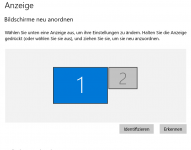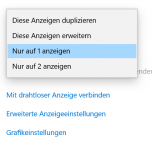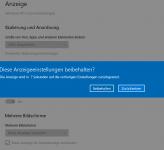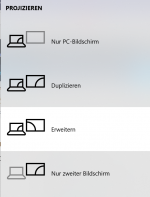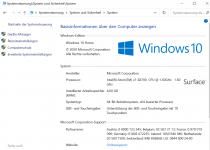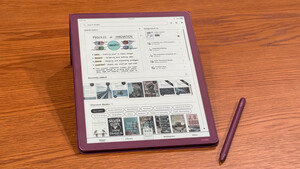Liebe Community,
brauche dringend Hilfe beim Troubleshooting :-). Ich habe Probleme meinen Monitor an meinem Surface 3 anzuschließen, bzw. ich bekomme dann kein Bild angezeigt! Der Monitor ist neu (G-Master G2230HS iiyama). Er hat drei Anschlüsse: HDMI, VGA, und Displayport. Mein Surface 3 hat einen mini Displayport-Anschluss.
Wenn ich den Monitor anschließe, kommt immer die Meldung "Signal cable not connected. Monitor will go in Stand by modus."
Der Monitor lässt sich über ein HDMI zu HDMI-Kabel an einem anderen Laptop anschließen und wird normal erkannt (also der Monitor funktioniert grundsätzlich und das HDMI-Kabel ist auch noch intakt).
Versucht habe ich folgende Anschlussvarianten:
-HDMI-Kabel auf passiven minidisplayportadapter
-HDMI-Kabel auf aktiven minidisplayportadapter
-HDMI-Kabel auf original Surface minidisplayportadapter
--> habe auch das gleiche nochmal mit einem anderen HDMI-Kabel probiert
-Displayport-Kabel auf minidisplayport-Kabel (ohne Adapter)
-VGA-Kabel auf aktiven Minidisplayportadapter
Ich habe jeweils die Input-Kanäle am Monitor entsprechend berücksichtigt. (auch die Option Auto).
Außerdem habe ich den Rechner und den Monitor neu gestartet bzw. aus- und eingeschaltet.
Habe beide vom Stromnetz genommen.
Interessant ist: Das Surface erkennt, dass da ein Monitor ist. Es "rastet ein", wenn ich den Monitor verbinde und anschalte und ich kann mit der Kombi Windows+P "erweitern" usw. auswählen. Und: Ist "erweitern" ausgewählt, erscheinen auch einige Word-Dokumente auf dem nicht dargestellten Monitor.
Erst wenn ich wieder "nur PC " auswähle, erscheinen alle Word-Dokumente auf meinem Surface-Bildschirm.
Woran kann das noch liegen? Wäre dankbar für Ideen.
Schönen Abend.
Lena
brauche dringend Hilfe beim Troubleshooting :-). Ich habe Probleme meinen Monitor an meinem Surface 3 anzuschließen, bzw. ich bekomme dann kein Bild angezeigt! Der Monitor ist neu (G-Master G2230HS iiyama). Er hat drei Anschlüsse: HDMI, VGA, und Displayport. Mein Surface 3 hat einen mini Displayport-Anschluss.
Wenn ich den Monitor anschließe, kommt immer die Meldung "Signal cable not connected. Monitor will go in Stand by modus."
Der Monitor lässt sich über ein HDMI zu HDMI-Kabel an einem anderen Laptop anschließen und wird normal erkannt (also der Monitor funktioniert grundsätzlich und das HDMI-Kabel ist auch noch intakt).
Versucht habe ich folgende Anschlussvarianten:
-HDMI-Kabel auf passiven minidisplayportadapter
-HDMI-Kabel auf aktiven minidisplayportadapter
-HDMI-Kabel auf original Surface minidisplayportadapter
--> habe auch das gleiche nochmal mit einem anderen HDMI-Kabel probiert
-Displayport-Kabel auf minidisplayport-Kabel (ohne Adapter)
-VGA-Kabel auf aktiven Minidisplayportadapter
Ich habe jeweils die Input-Kanäle am Monitor entsprechend berücksichtigt. (auch die Option Auto).
Außerdem habe ich den Rechner und den Monitor neu gestartet bzw. aus- und eingeschaltet.
Habe beide vom Stromnetz genommen.
Interessant ist: Das Surface erkennt, dass da ein Monitor ist. Es "rastet ein", wenn ich den Monitor verbinde und anschalte und ich kann mit der Kombi Windows+P "erweitern" usw. auswählen. Und: Ist "erweitern" ausgewählt, erscheinen auch einige Word-Dokumente auf dem nicht dargestellten Monitor.
Erst wenn ich wieder "nur PC " auswähle, erscheinen alle Word-Dokumente auf meinem Surface-Bildschirm.
Woran kann das noch liegen? Wäre dankbar für Ideen.
Schönen Abend.
Lena
Zuletzt bearbeitet: